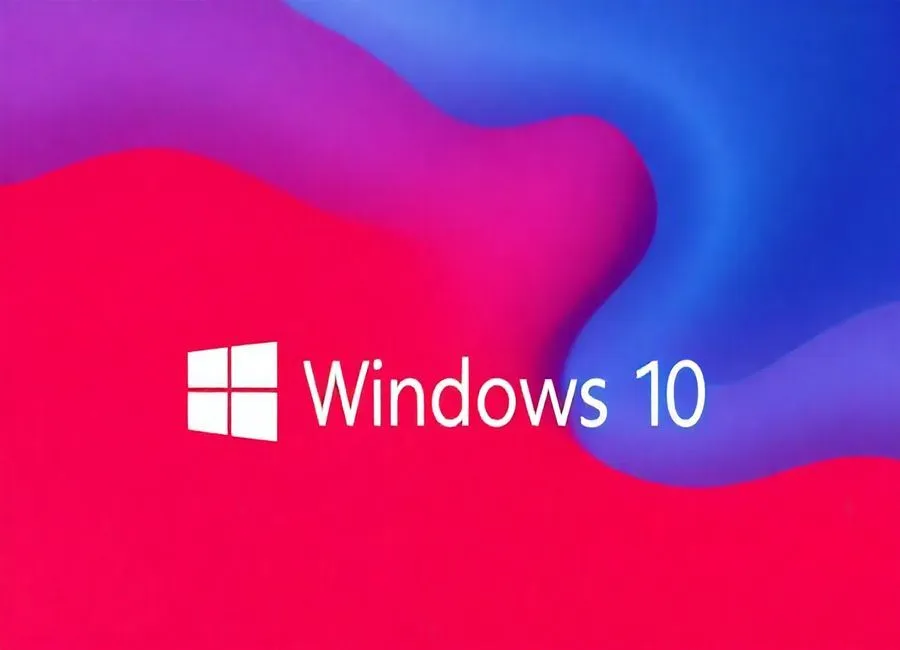在现代数字生活中,录屏已经成为一种常见的操作,无论是教学、演示还是记录游戏过程,都可以通过录屏来实现。Windows 10作为目前最流行的操作系统之一,提供了丰富的录屏快捷键,方便用户快速进行录屏操作,提高工作效率。本文ZHANID工具网将详细介绍Win10录屏快捷键及其使用方法。

一、Win10录屏快捷键大全
1. Win + G
这个快捷键用于打开游戏栏(Xbox Game Bar),可以进行游戏录制和截图。无论你是在玩游戏还是观看视频,只需按下Win + G,即可快速调出游戏栏。
2. Win + Alt + R
这个快捷键用于开始或停止录制屏幕。按下Win + Alt + R,系统会自动开始录制当前屏幕内容。再次按下相同的快捷键,系统会停止录制并保存视频文件。
3. Win + Alt + PrtScn
这个快捷键用于截取当前屏幕并保存为图片。按下Win + Alt + PrtScn,系统会自动截取当前屏幕并将其保存在“截图”文件夹中。
4. Win + Alt + T
这个快捷键用于显示或隐藏录制工具栏。当你按下Win + Alt + T,系统会显示或隐藏录制工具栏,方便你在录制过程中进行各种操作。
5. Win + Alt + M
这个快捷键用于静音或取消静音录制。按下Win + Alt + M,系统会静音录制,再次按下相同的快捷键,系统会取消静音录制。
二、Win10录屏快捷键使用方法详解
1. 打开游戏栏
首先,你需要确保已经开启了Xbox Game Bar功能。按下Win + G,系统会弹出游戏栏。如果这是你第一次使用,系统可能会提示你安装Xbox Game Bar。安装完成后,再次按下Win + G即可打开游戏栏。
2. 开始录制
在游戏栏中,你可以看到一个圆形的录制按钮。按下Win + Alt + G,系统会开始录制当前屏幕内容。你也可以直接点击游戏栏中的录制按钮开始录制。
3. 停止录制
当你完成录制后,按下Win + Alt + R,系统会自动停止录制并保存视频文件。你也可以直接点击游戏栏中的停止按钮停止录制。
4. 截取屏幕
如果你想截取当前屏幕并保存为图片,只需按下Win + Alt + PrtScn。系统会自动截取当前屏幕并将其保存在“截图”文件夹中。
5. 显示或隐藏录制工具栏
在录制过程中,你可能需要使用其他功能。按下Win + Alt + T,系统会显示或隐藏录制工具栏,方便你在录制过程中进行各种操作。
6. 静音或取消静音录制
在录制过程中,你可能需要静音录制。按下Win + Alt + M,系统会静音录制,再次按下相同的快捷键,系统会取消静音录制。
三、高级录屏技巧
1. 自定义快捷键
如果你觉得默认的快捷键不够方便,可以在游戏设置中自定义快捷键。打开设置页面,点击“游戏”选项,然后在“Xbox Game Bar”页面中找到“键盘快捷方式”,点击“更改”按钮,即可自定义快捷键。
2. 使用第三方录屏软件
虽然Win10自带的录屏功能已经非常强大,但如果你有更高的需求,可以考虑使用第三方录屏软件。例如,Camtasia Studio、OBS Studio等软件提供了更多的功能和设置选项,可以满足各种录屏需求。
3. 录制游戏过程
在录制游戏过程时,建议你先调整好游戏设置,确保画面清晰流畅。同时,你还可以使用游戏栏中的麦克风功能,录制游戏解说或评论。
4. 录制教学视频
在录制教学视频时,建议你先准备好教学内容和演示材料。同时,你还可以使用游戏栏中的画笔功能,标注重点内容或绘制示意图。
四、常见问题及解决方案
1. 无法打开游戏栏
如果你按下Win + G无法打开游戏栏,可能是由于Xbox Game Bar未开启。打开设置页面,点击“游戏”选项,然后在“Xbox Game Bar”页面中将“允许启用Xbox Game Bar”的开关按钮打开。
2. 录制过程中出现卡顿
如果你在录制过程中出现卡顿,可能是由于系统资源不足。建议你关闭其他不必要的应用程序,释放系统资源。同时,你还可以调整录制设置,降低视频质量或分辨率。
3. 录制的视频文件无法播放
如果你录制的视频文件无法播放,可能是由于文件损坏或格式不支持。建议你检查录制设置,确保选择正确的视频格式。同时,你还可以尝试使用其他播放器播放视频文件。
五、总结
Win10自带的录屏功能非常强大,提供了丰富的快捷键,方便用户快速进行录屏操作。通过本文的介绍,我们了解了Win10录屏快捷键大全以及使用方法。掌握这些快捷键和技巧,可以帮助我们更加高效地进行录屏操作,提高工作效率。录屏在教学、演示和游戏记录等方面都有广泛的应用,因此掌握录屏技巧对于提升个人能力和工作效果非常重要。建议读者们多加练习和实践,掌握更多的录屏技巧,以应对不同的录屏需求。
希望本文对你有所帮助,如果你有任何问题或建议,欢迎在评论区留言。感谢你的阅读和支持!
本文由@zhanid 原创发布。
该文章观点仅代表作者本人,不代表本站立场。本站不承担相关法律责任。
如若转载,请注明出处:https://www.zhanid.com/dnzs/3322.html